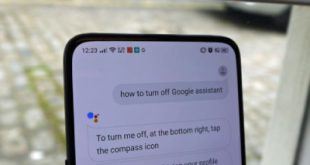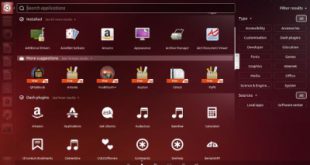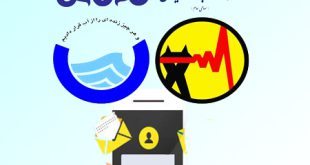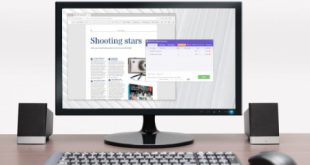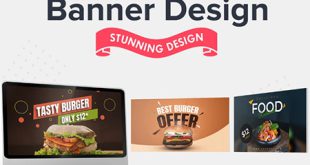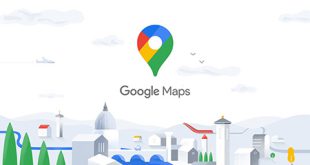در این مقاله نحوه تبدیل فایل های CD به فایل های MP3 در کامپیوتر را به شما آموزش می دهیم. فایلهای CDA فقط فایلهای آهنگ CD هستند که بدون سیدی روی کامپیوتر قابل پخش نیستند، در حالی که فایلهای MP3 فایلهای صوتی هستند که تقریباً در هر پلتفرمی قابل پخش هستند. میتوانید از iTunes در رایانههای Windows و Mac برای تبدیل فایلهای CDA یا میتوانید از Windows Media Player در رایانههای Windows استفاده کنید.
روش 1
با استفاده از آیتونز

سی دی صوتی را که می خواهید تبدیل کنید را در رایانه خود قرار دهید.
اگر از Mac استفاده می کنید، باید یک درایو USB CD را به رایانه متصل کنید.
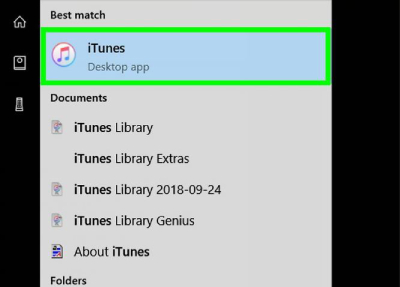
iTunes را باز کنید، نماد آن یک نت موسیقی رنگارنگ در پسزمینه سفید است.
اگر iTunes به طور خودکار باز می شود، این مرحله را رد کنید.
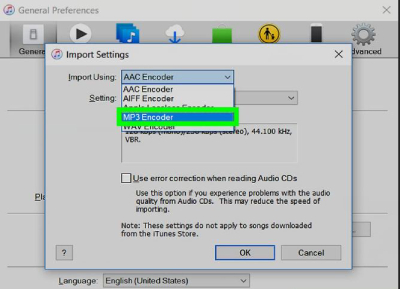
تبدیل MP3 را فعال کنید. iTunes می تواند آهنگ های CD شما را به فایل های MP3 تبدیل کند، اما ابتدا باید رمزگذار MP3 را فعال کنید:
روی Edit (ویندوز یا iTunes (Mac) کلیک کنید.
بر روی Preferences کلیک کنید.
روی Import Settings کلیک کنید
روی کادر کشویی Import Using کلیک کنید.
روی MP3 Encoder کلیک کنید.
روی OK کلیک کنید
برای بازگشت به صفحه روی OK کلیک کنید.
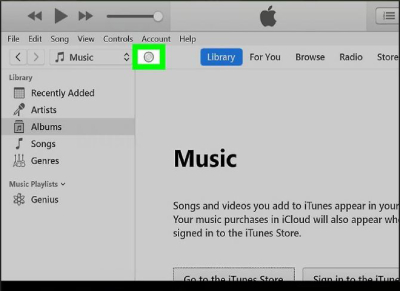
روی نماد سی دی کلیک کنید. این نماد گرد به شکل دیسک در سمت چپ بالای پنجره قرار دارد. با این کار صفحه سی دی در iTunes باز می شود.
اگر قبلاً سی دی را در iTunes وارد نکرده اید، سی دی به طور خودکار شروع به وارد کردن می کند.
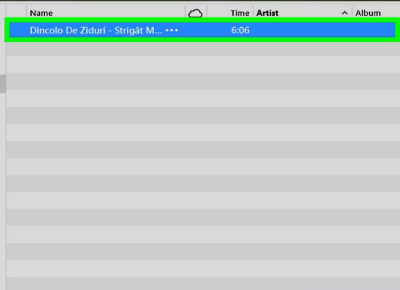
آهنگ های CD را انتخاب کنید. روی هر آهنگی در لیست سی دی کلیک کنید و سپس
Ctrl A (ویندوز) یا فرمان A (Mac⌘) را فشار دهید. با این کار آهنگ های روی سی دی انتخاب می شوند.
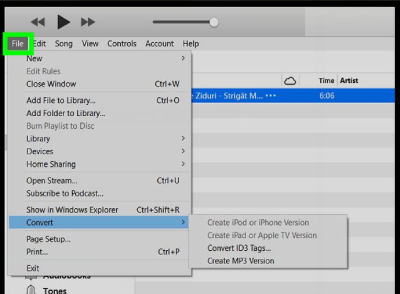
روی File یا در گوشه سمت چپ بالای پنجره (ویندوز) یا در گوشه سمت چپ پایین نوار منو (Mac) کلیک کنید. یک منوی کشویی باز می شود.
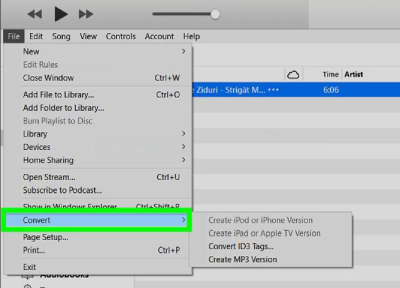
تبدیل را انتخاب کنید. این گزینه نزدیک به پایین منوی کشویی File است. با انتخاب آن یک پنجره بازشو ظاهر می شود.

روی ایجاد نسخه MP3 کلیک کنید. در پایین پنجره پاپ آپ قرار دارد. فایل های CD شما به فایل های MP3 تبدیل می شوند.
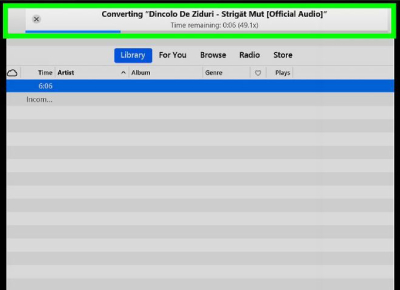
برای هر آهنگ حداکثر یک دقیقه طول می کشد.
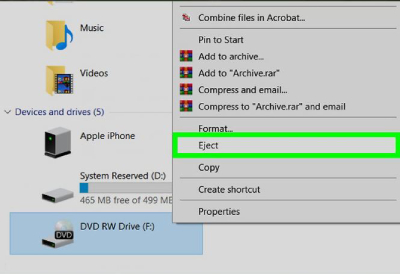
پس از تبدیل سی دی، می توانید آن را خارج کنید. در این مرحله، میتوانید فایلهای MP3 را با کلیک بر روی تب Recently Added در گوشه سمت چپ بالای صفحه و سپس کلیک کردن روی CD Album مشاهده کنید.
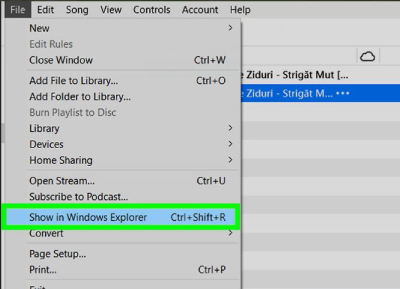
مشاهده فایل ها در رایانه: همه فایل های CD MP3 در یک پوشه در رایانه شما ذخیره می شوند. با انجام مراحل زیر می توانید این پوشه را باز کنید:
برای انتخاب آهنگ روی یکی از عنوان آهنگ ها کلیک کنید.
روی File در گوشه سمت چپ بالای iTunes کلیک کنید.
برای باز کردن پوشه آهنگ، روی نمایش در Windows Explorer (ویندوز یا
(روی نمایش در Finder (Mac) کلیک کنید.
روش 2
با استفاده از Windows Media Player
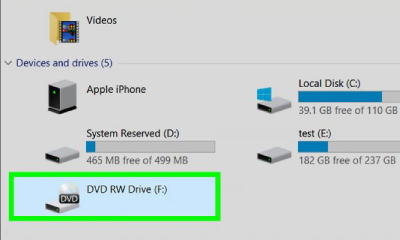
اگر از Mac استفاده می کنید، باید یک درایو USB CD را به رایانه متصل کنید.
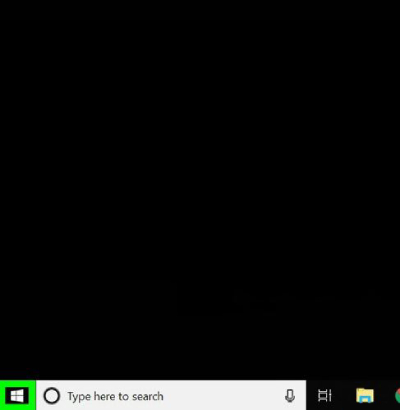
Windows Media Player انحصاری برای رایانه های ویندوز است.
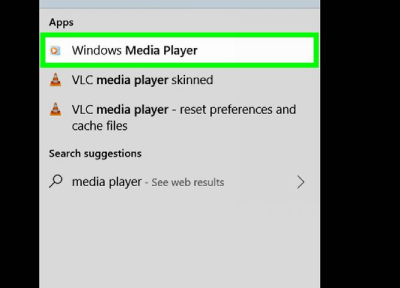
اگر رایانه شما دارای Windows Media Player نباشد، در Start ظاهر نمی شودبه جای آن می توانید iTunes را دانلود و استفاده کنید.
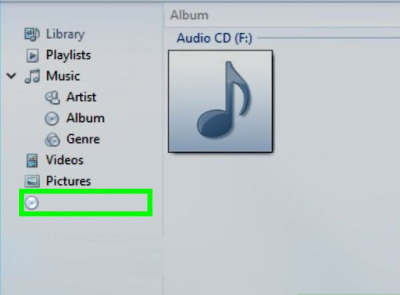
اگر Windows Media Player نمی تواند داده ها را از سی دی شما بازیابی کند، روی Untitled Album یا موارد مشابه کلیک کنید.
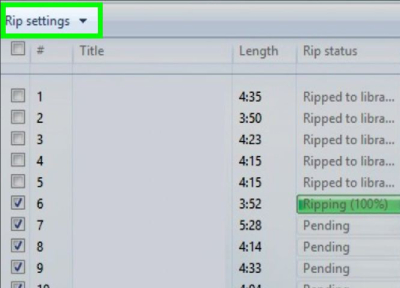
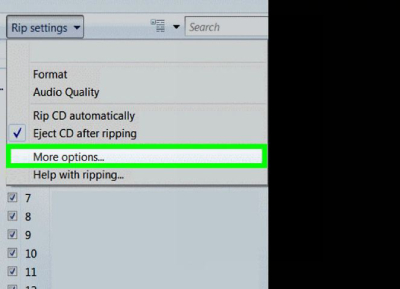
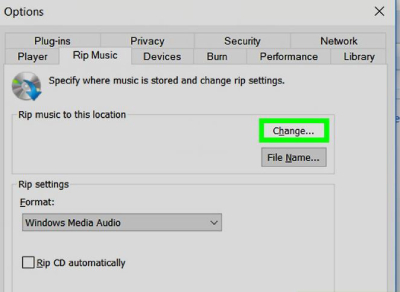
روی تغییر… در سمت راست پنجره کلیک کنید.
یک پوشه را انتخاب کنید.
روی OK کلیک کنید
روی Apply کلیک کنید، سپس روی OK کلیک کنید.
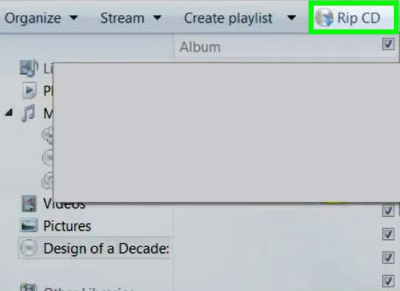
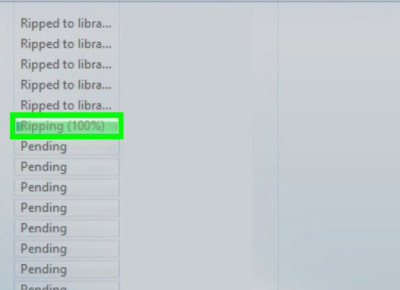
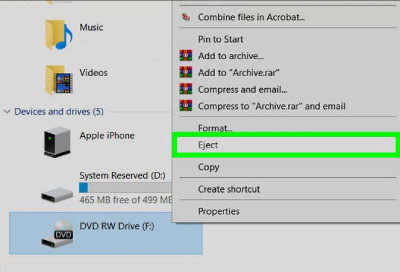
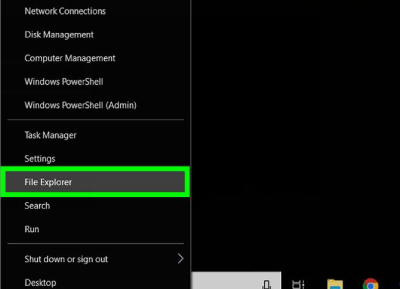
.